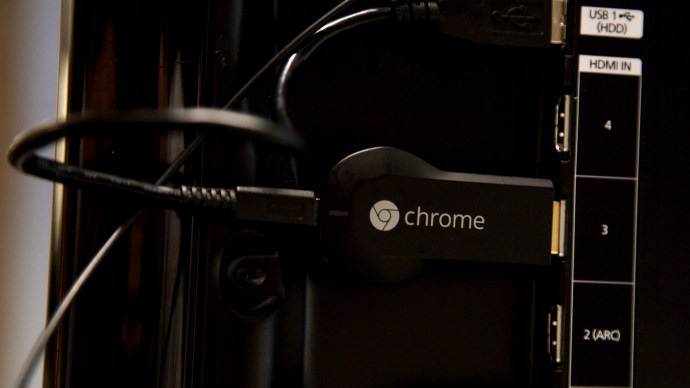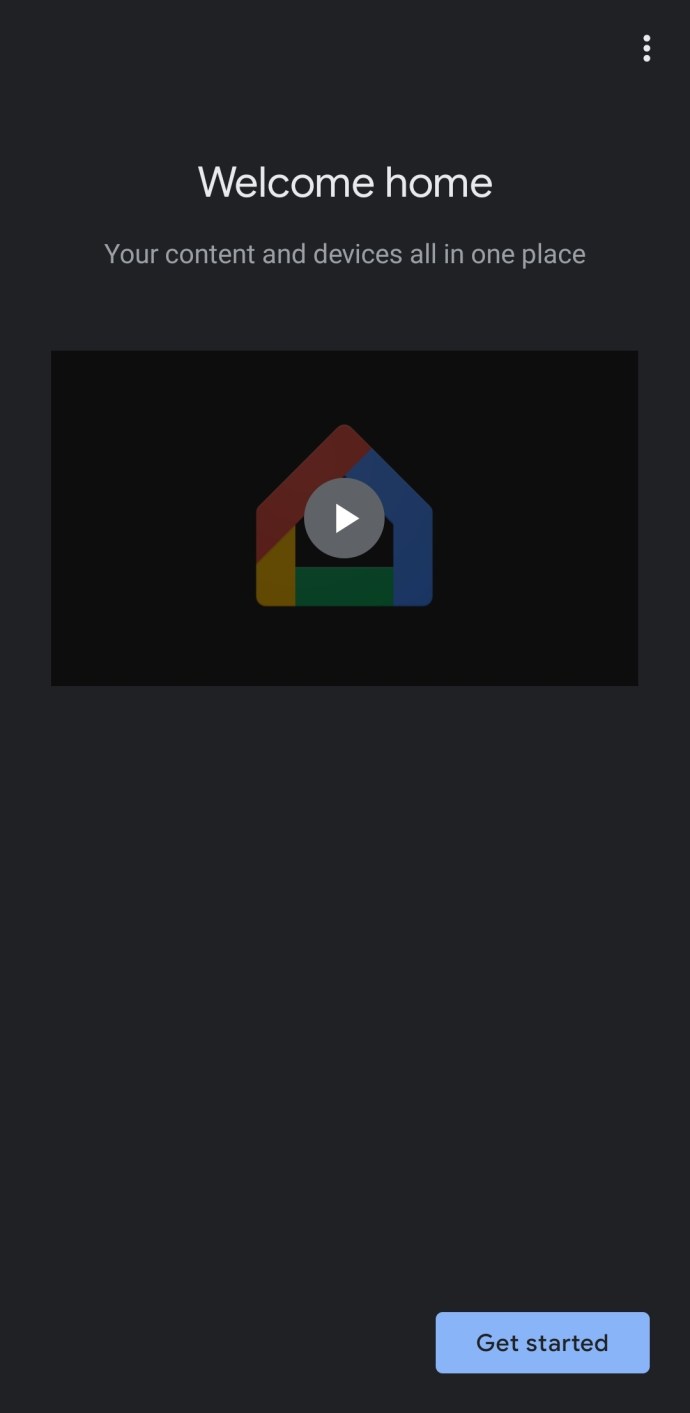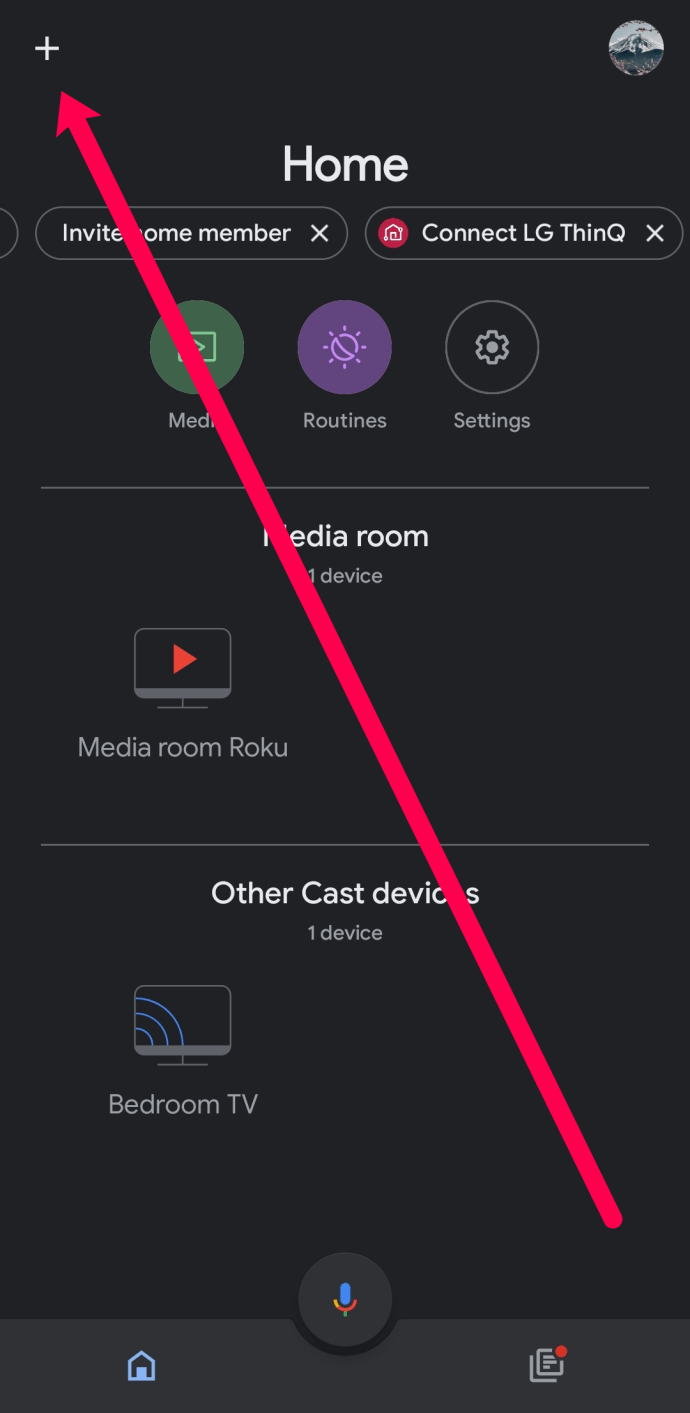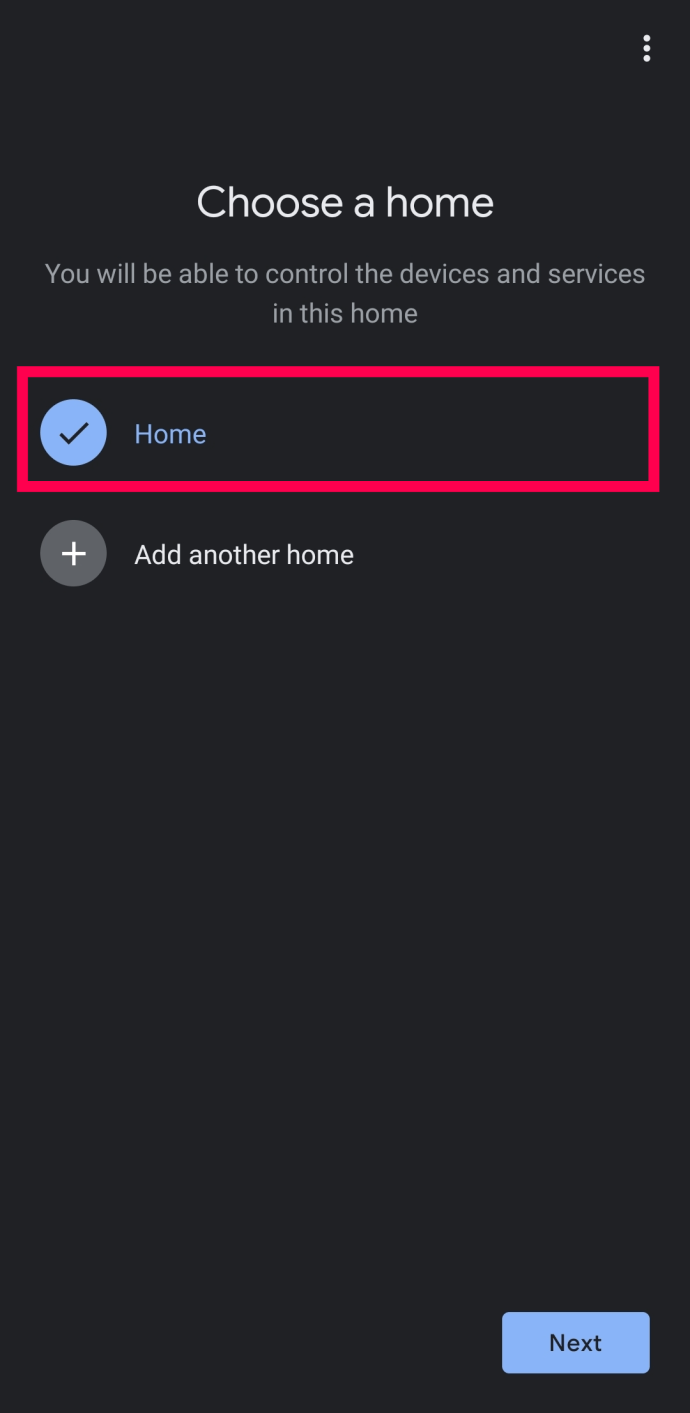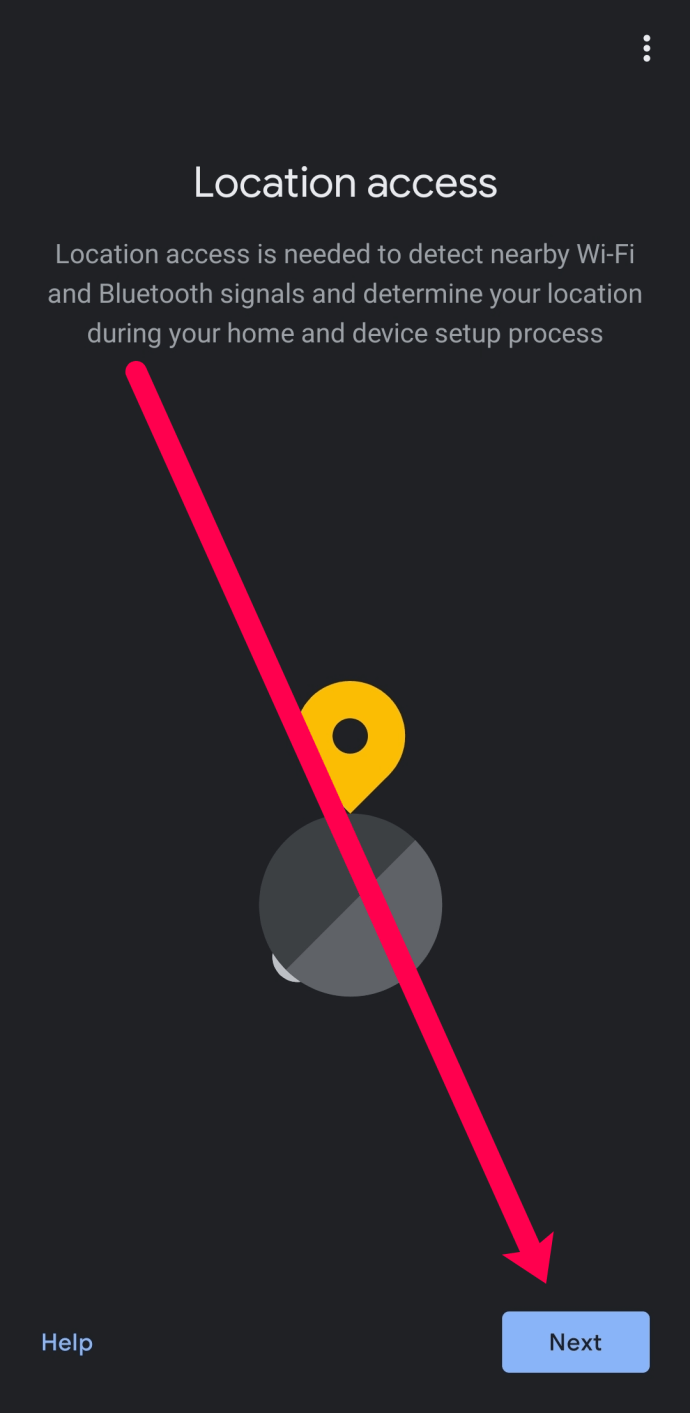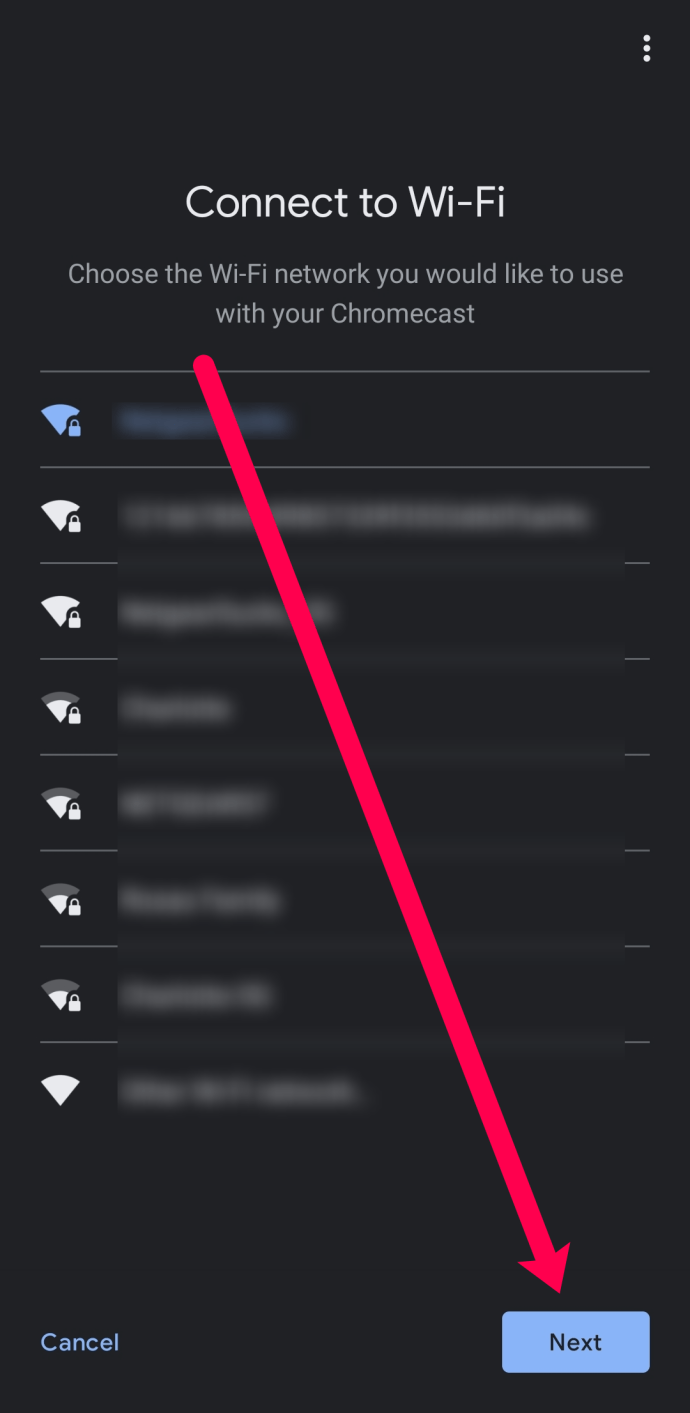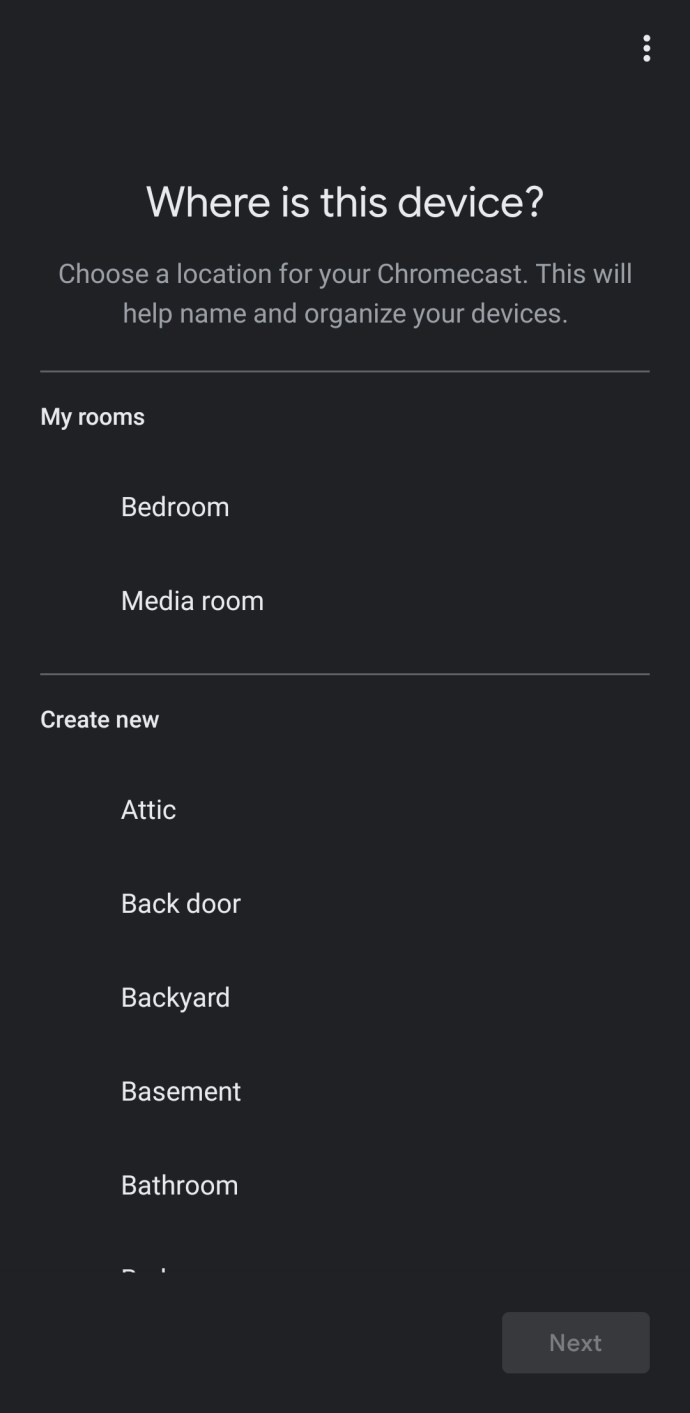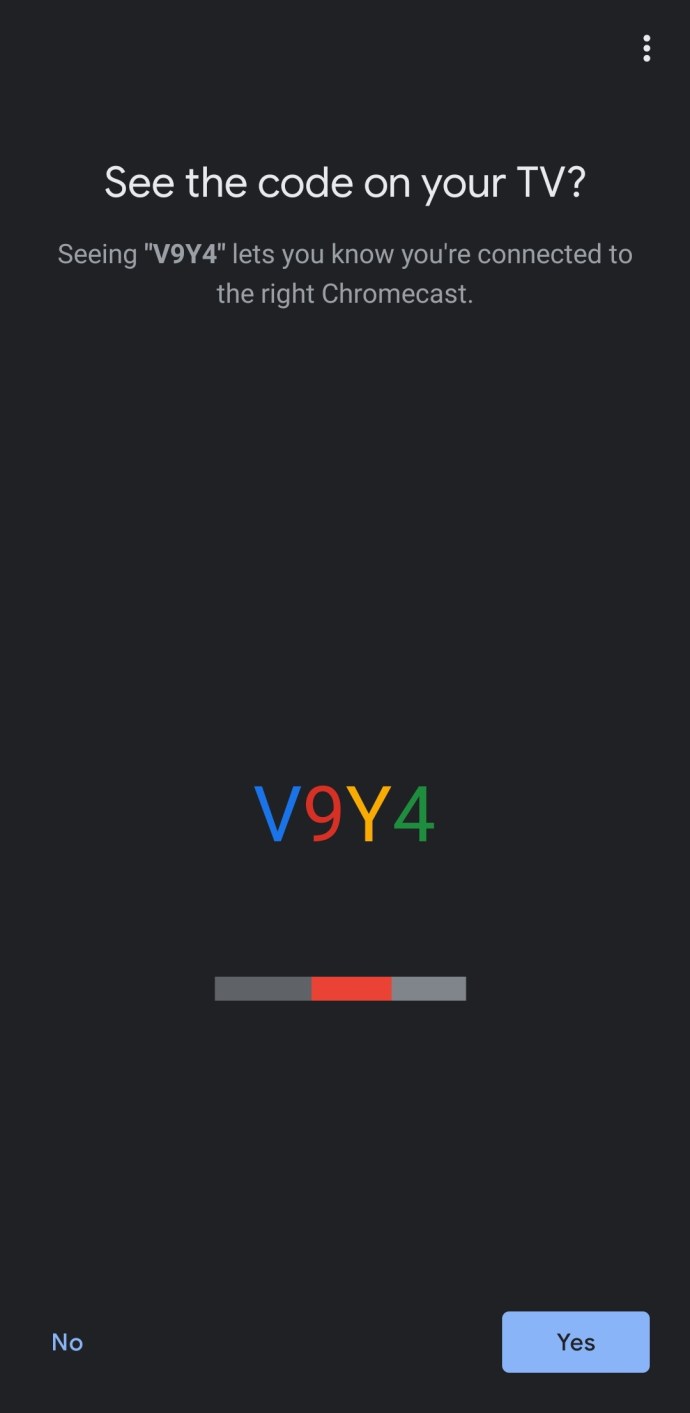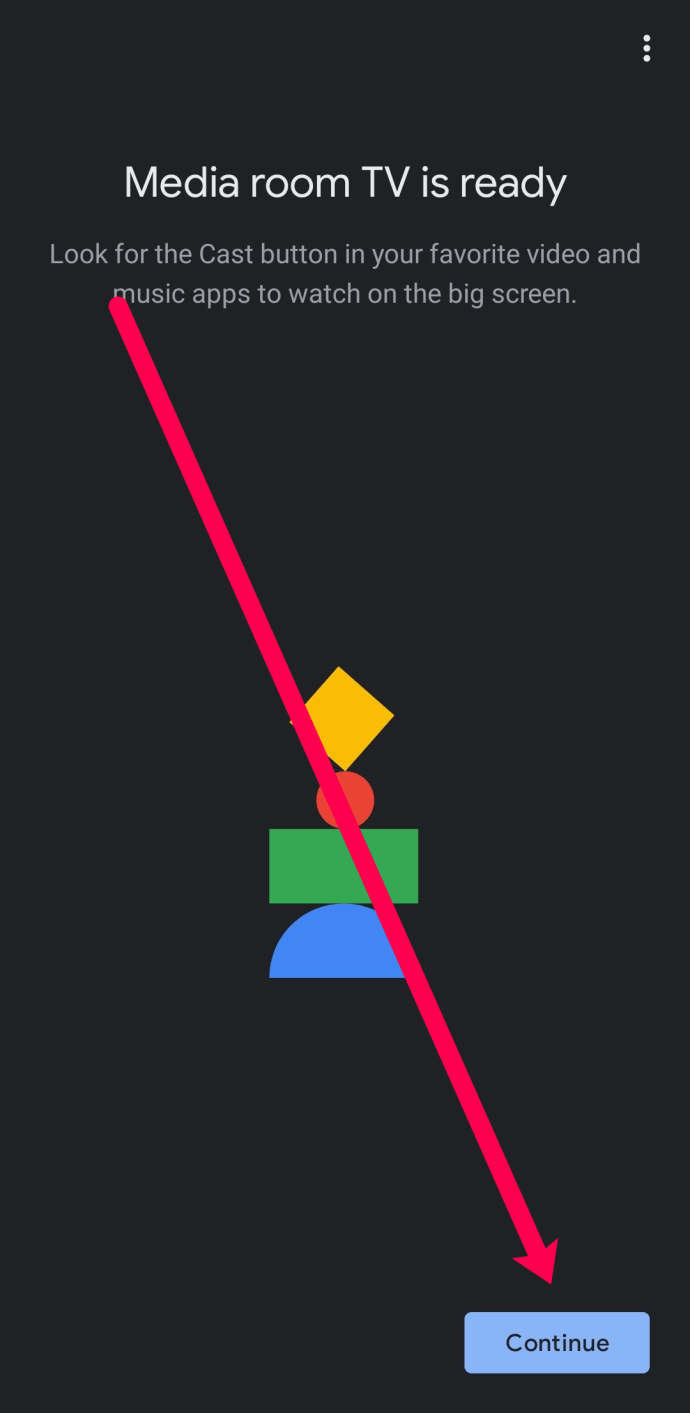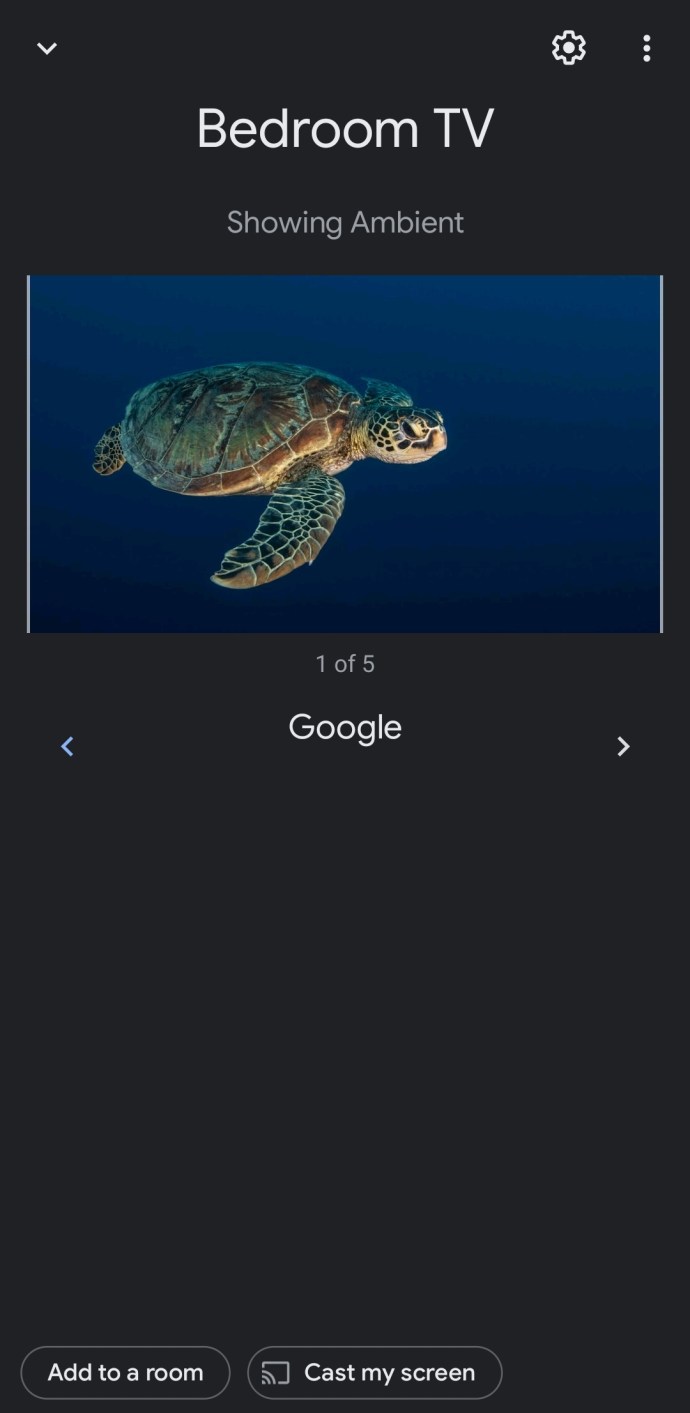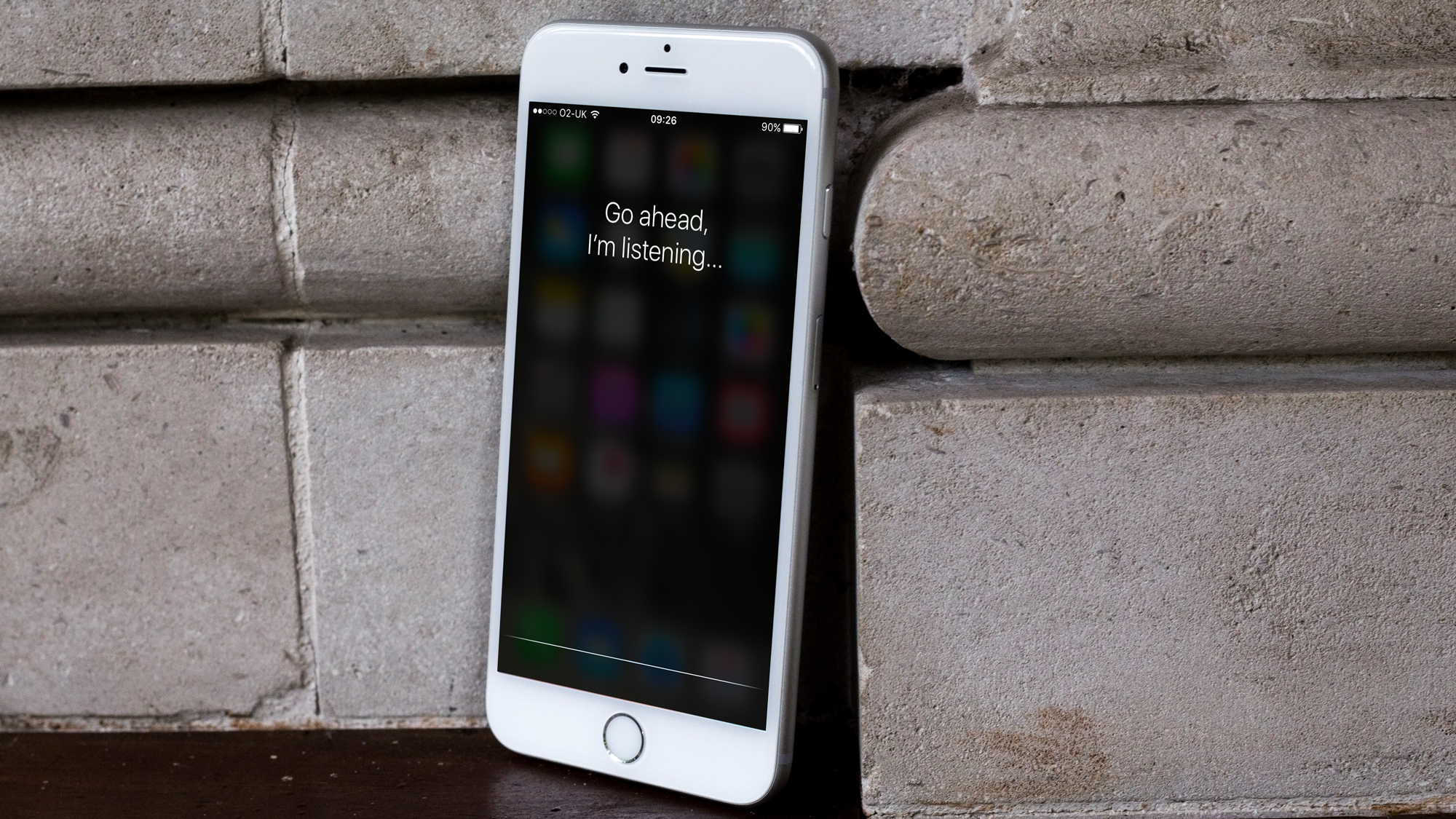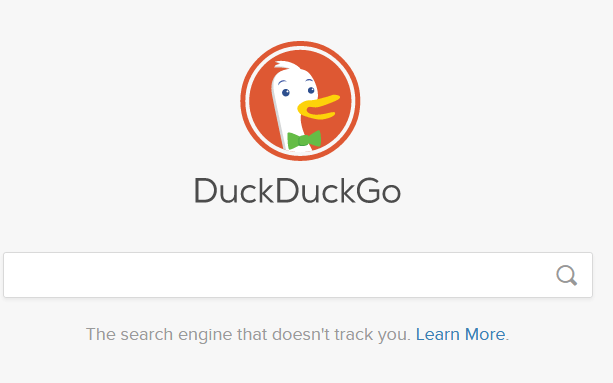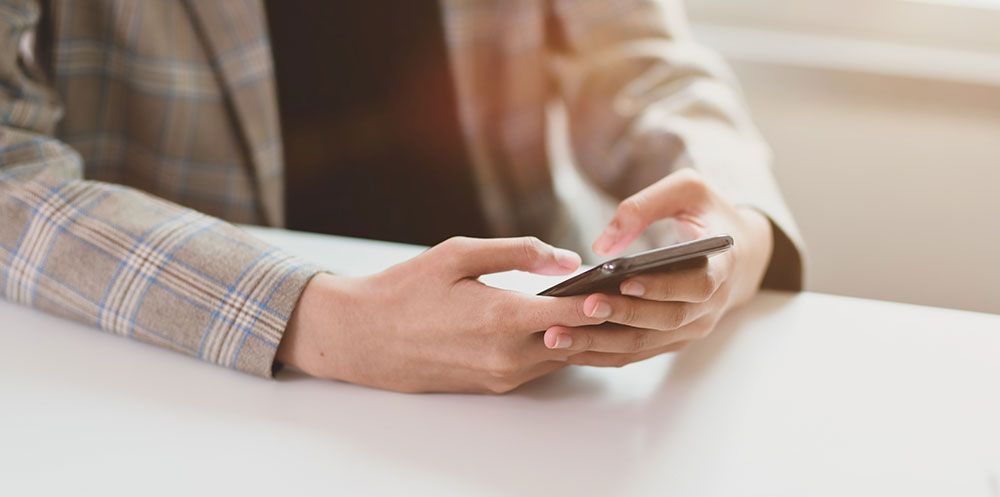Google Chromecast, який стає все популярнішим, є одним із найкорисніших потокових пристроїв, доступних сьогодні користувачам у всьому світі. Ви можете використовувати цей складний пристрій для потокової передачі вмісту, демонстрації домашніх відео на великому екрані та обміну презентаціями.

Пристрій досить простий, але потрібно трохи попрацювати, щоб налаштувати його та правильно працювати. Ця стаття навчить вас, як почати використовувати Google Chromecast, і надасть кілька корисних порад на цьому шляху.
Як налаштувати Google Chromecast
Процес може здатися дещо заплутаним, оскільки пристрій Chromecast дуже простий. У вас є порт HDMI на одному кінці, а інший підключається до стіни для живлення. На відміну від кабельних приставок та ігрових консолей, тут немає інших кнопок, інструкцій чи портів.
На щастя, процес насправді такий же простий, як і пристрій. Перш ніж ми перейдемо до інструкцій, давайте переконаємося, що у вас є все, що потрібно для завершення процесу налаштування.
Що тобі потрібно
Вам знадобиться пристрій Chromecast. Ви можете придбати його за низькою ціною на Amazon за цим посиланням або придбати у більшості великих роздрібних продавців. Пристрій буде коштувати в середньому близько 30 доларів США, але він безкоштовний у використанні і, безумовно, вартий інвестицій.

Далі вам знадобиться додаток Google Home на вашому смартфоні або планшеті. Ви можете завантажити програму з магазину Google Play тут, а користувачі iOS можуть отримати її тут. Оскільки Chromecast є базовим пристроєм, вам знадобиться ця програма, щоб керувати Chromecast і розпочати роботу.
Вам також знадобиться обліковий запис Google, до якого ви можете отримати доступ. Коли ви вперше встановлюєте програму Google Home на свій смартфон або планшет, з’явиться запит на вхід у свій обліковий запис. Ви можете створити безкоштовний обліковий запис Google тут, якщо у вас його ще немає.
Підключення до Інтернету також є в нашому списку речей, які нам потрібні для завершення процесу налаштування. Ви можете використовувати частоту 2,4 ГГц або 5 ГГц (за винятком Chromecast першого покоління); просто переконайтеся, що ваш смартфон підключено до мережі, яку ви хочете використовувати.
Нарешті, вам знадобиться монітор або телевізор з портами HDMI. У більшості нових пристроїв це вже є, тому це не повинно бути проблемою.
Як налаштувати пристрій Chromecast
Тепер, коли ми зібрали все необхідне для завершення налаштування, настав час почати. Як згадувалося раніше, завершити процес досить легко. Ось як:
- Підключіть Chromecast до порту HDMI на телевізорі. Потім підключіть кабель живлення до настінної розетки.
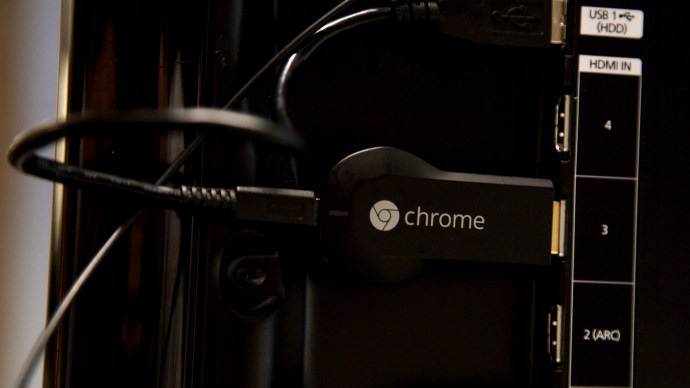
- Використовувати Кнопка введення щоб переключити телевізор на порт HDMI, до якого ви підключили пристрій Chromecast.
- Якщо у вас є Chromecast з пультом дистанційного керування, ваш пульт дистанційного керування Chromecast має почати автоматично підключатися. Якщо ні, виберіть Почніть створення пари продовжити. Потім утримуйте Кнопка «Назад». і Кнопка "Додому так, щоб на пульті з’явився світлодіодний індикатор.
- Після створення пари виберіть мову, яку ви хочете використовувати.
- Відкрийте програму Google Home на своєму смартфоні. Увійдіть у свій обліковий запис Google, якщо ви ще цього не зробили.
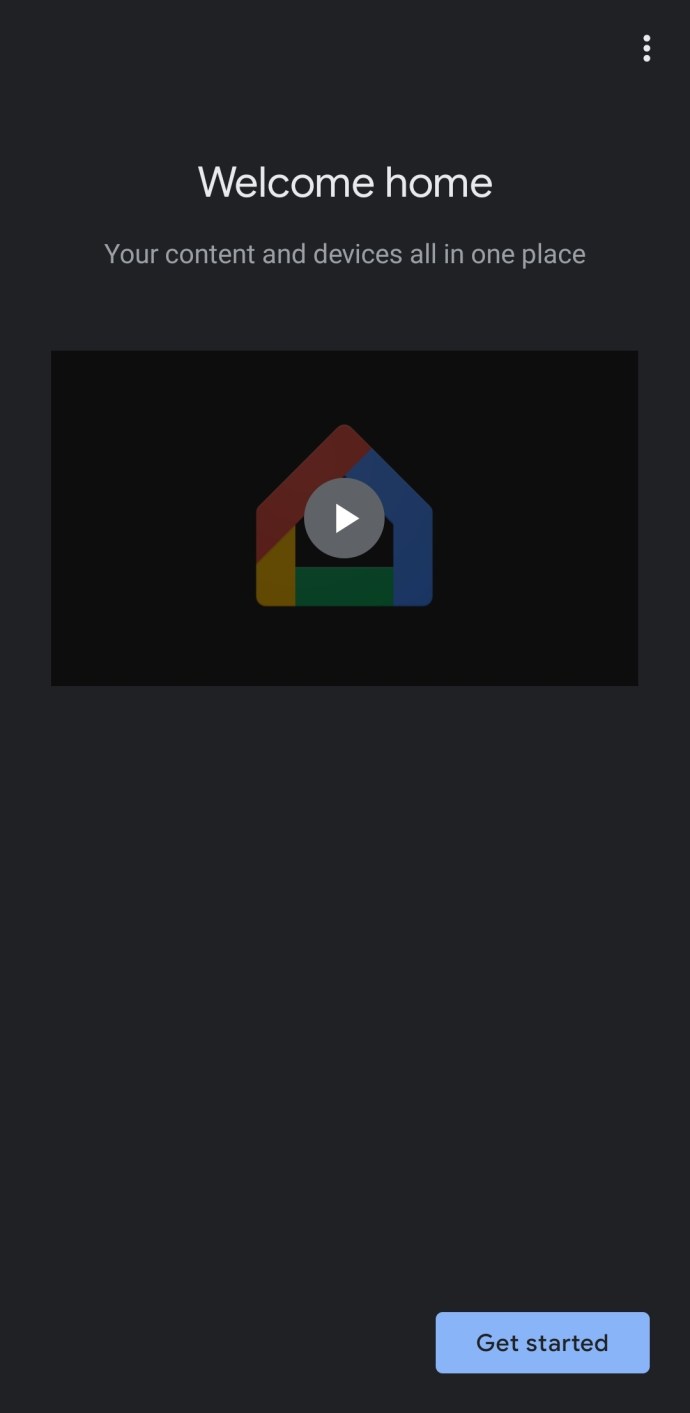
- Натисніть на Налаштуйте Chromecast. Або торкніться значка «+» у верхньому лівому куті. Потім натисніть на Налаштуйте Chromecast.
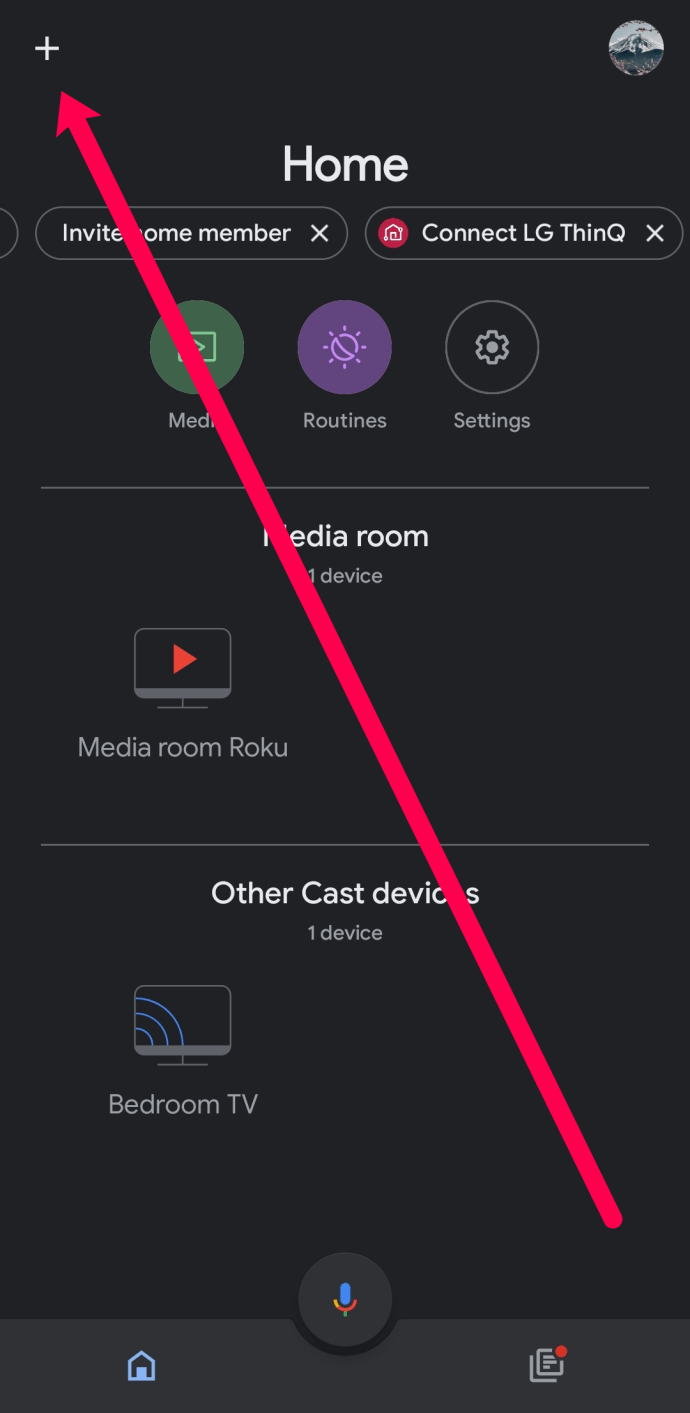
- Виберіть групу, до якої ви хочете додати цей пристрій Chromecast (у цьому випадку: «Дім»).
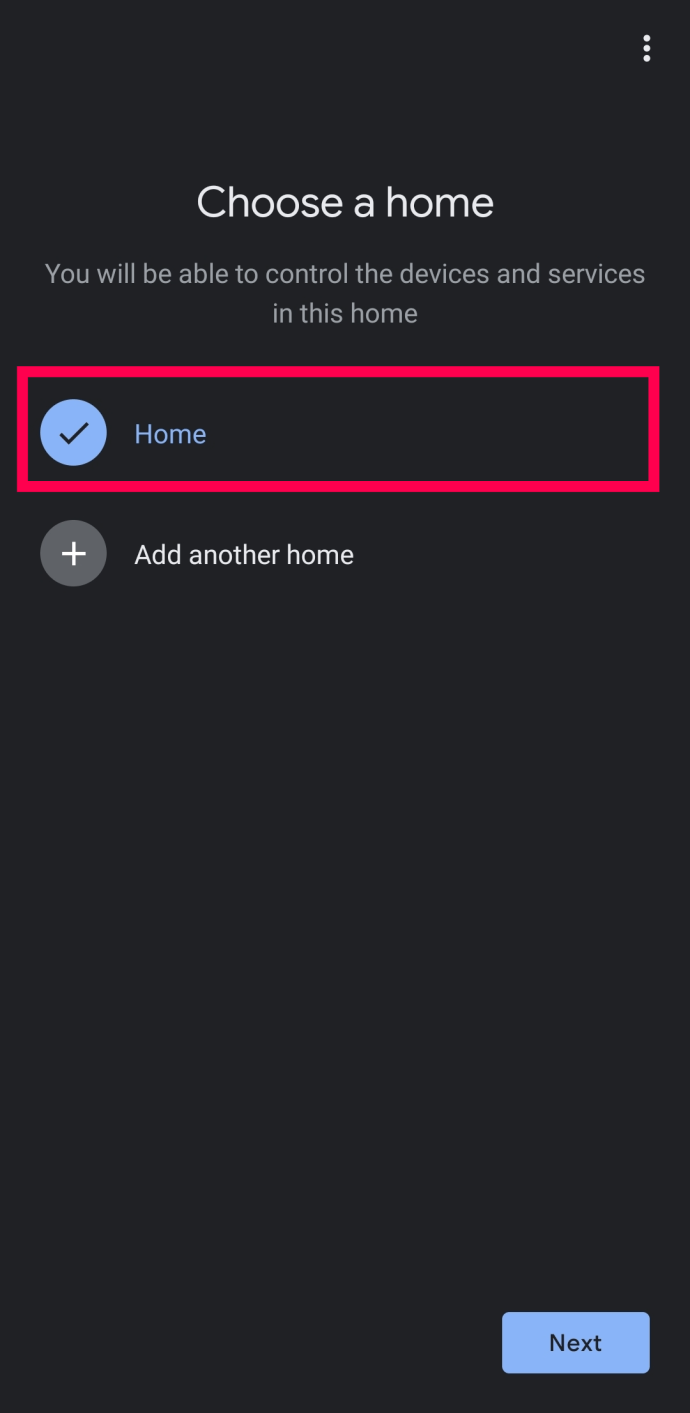
- На попередніх сторінках буде запитано дозволи на місцезнаходження та прийняття положень та умов. Увімкніть доступ до місцезнаходження та натисніть Далі.
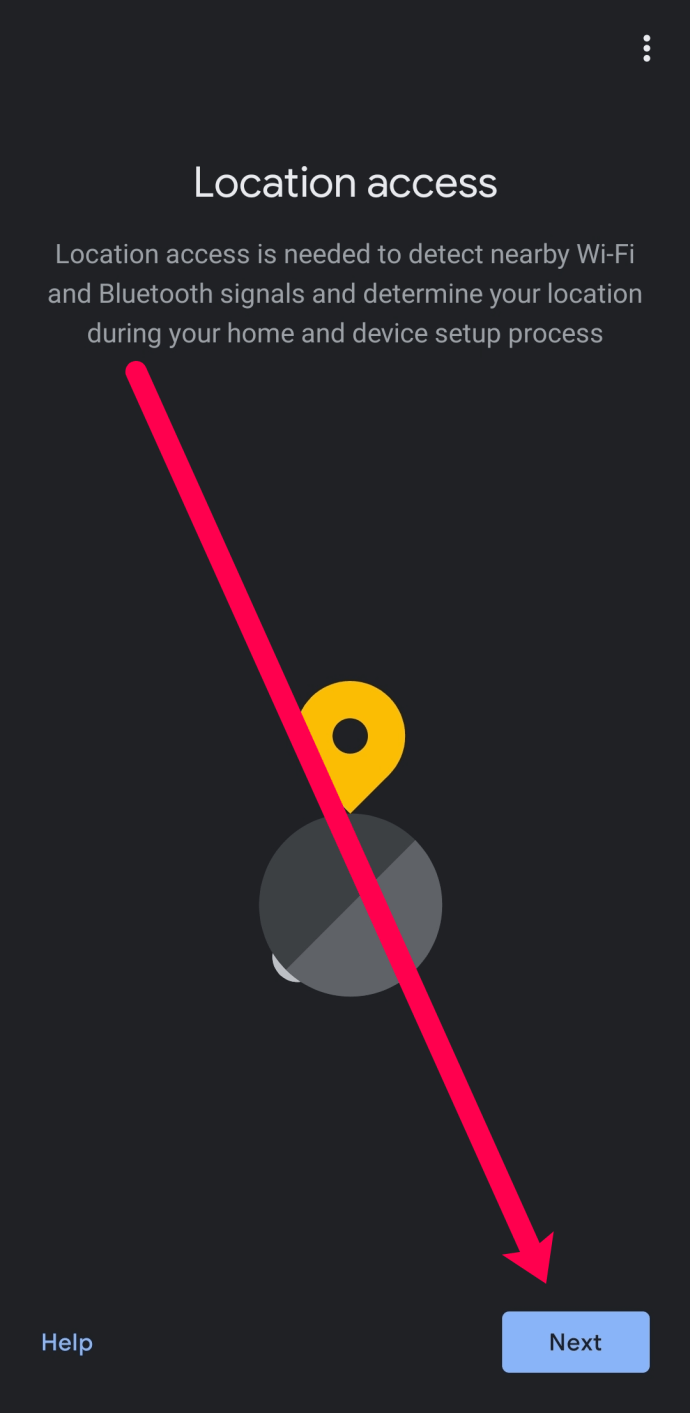
- Виберіть мережу Wi-Fi, якою ви хочете використовувати Chromecast. Потім торкніться Далі.
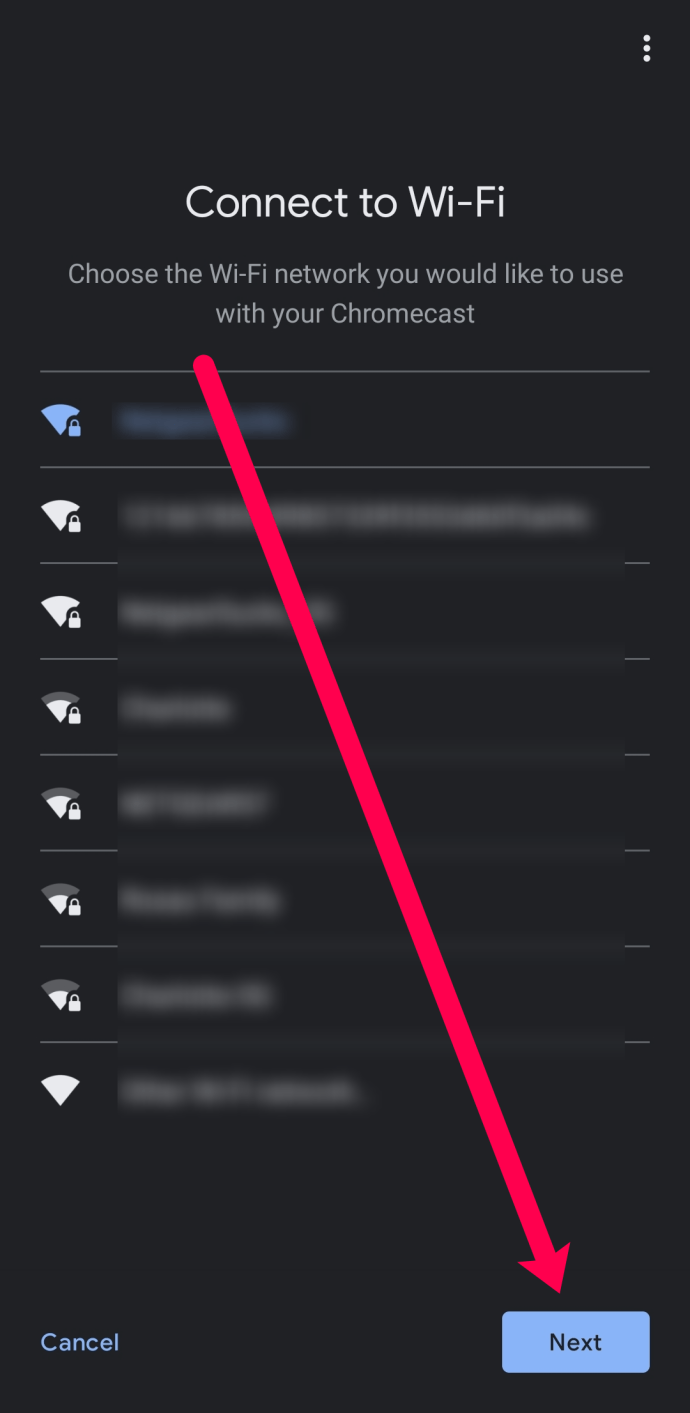
- Виберіть місце у своєму домі, щоб легко визначити, на який пристрій ви хочете транслювати в майбутньому.
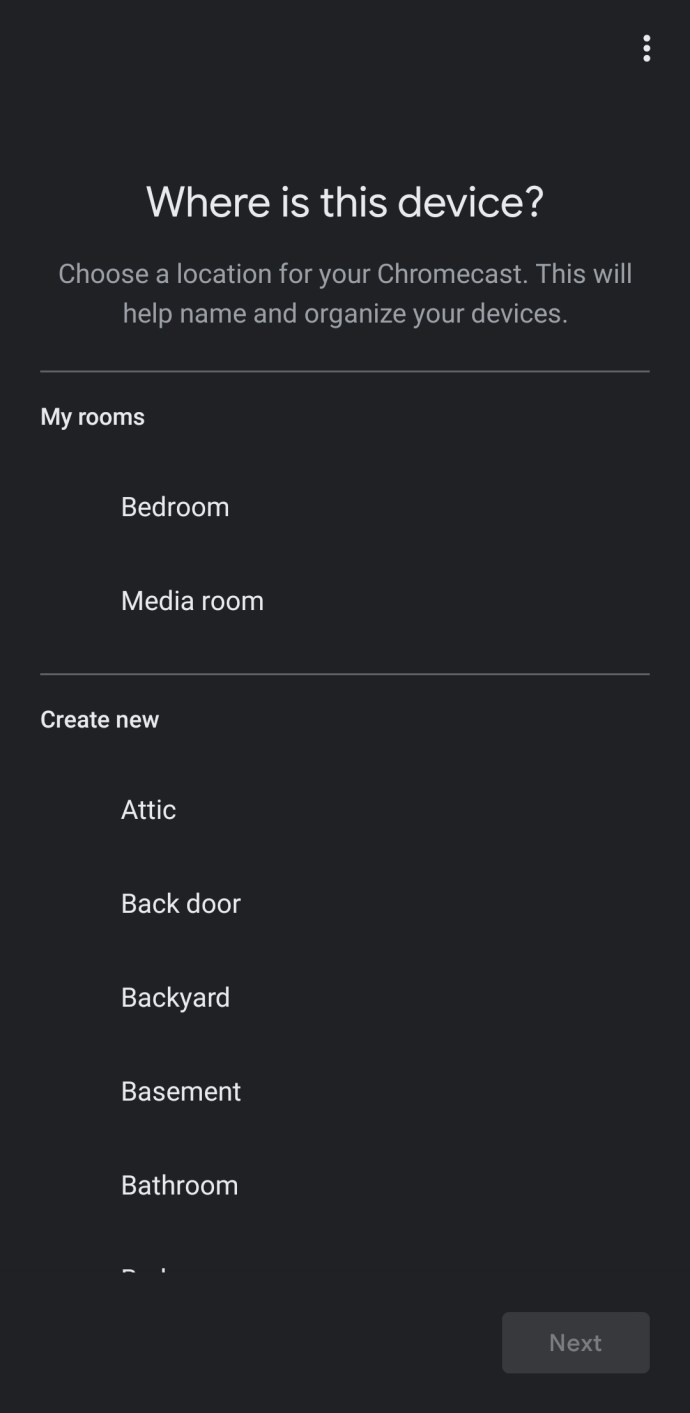
- Через деякий час на вашому телевізорі відобразиться чотиризначний буквено-цифровий код. Зачекайте, поки цей код також з’явиться в програмі Google Home. Потім торкніться Так якщо збігається.
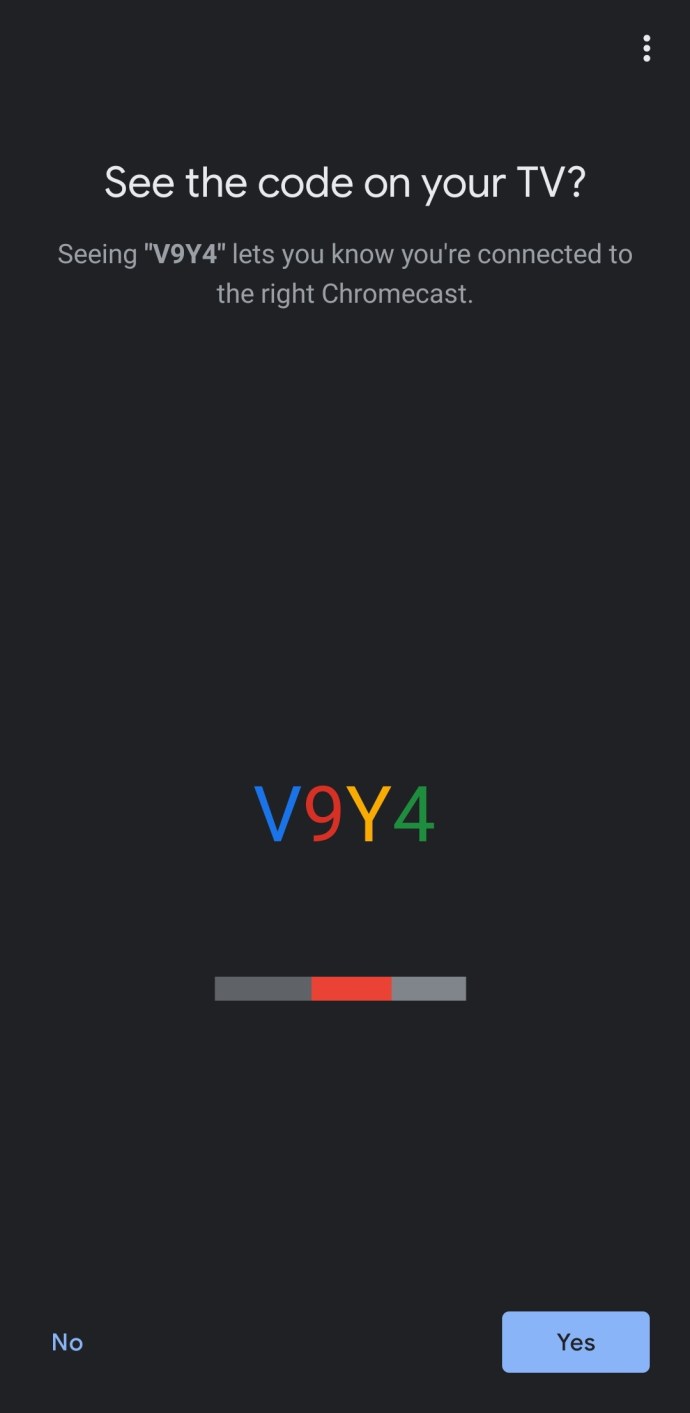
- Після прийняття положень та умов ви побачите, що ваш Chromecast налаштовано. Натисніть Продовжуйте коли буде запропоновано.
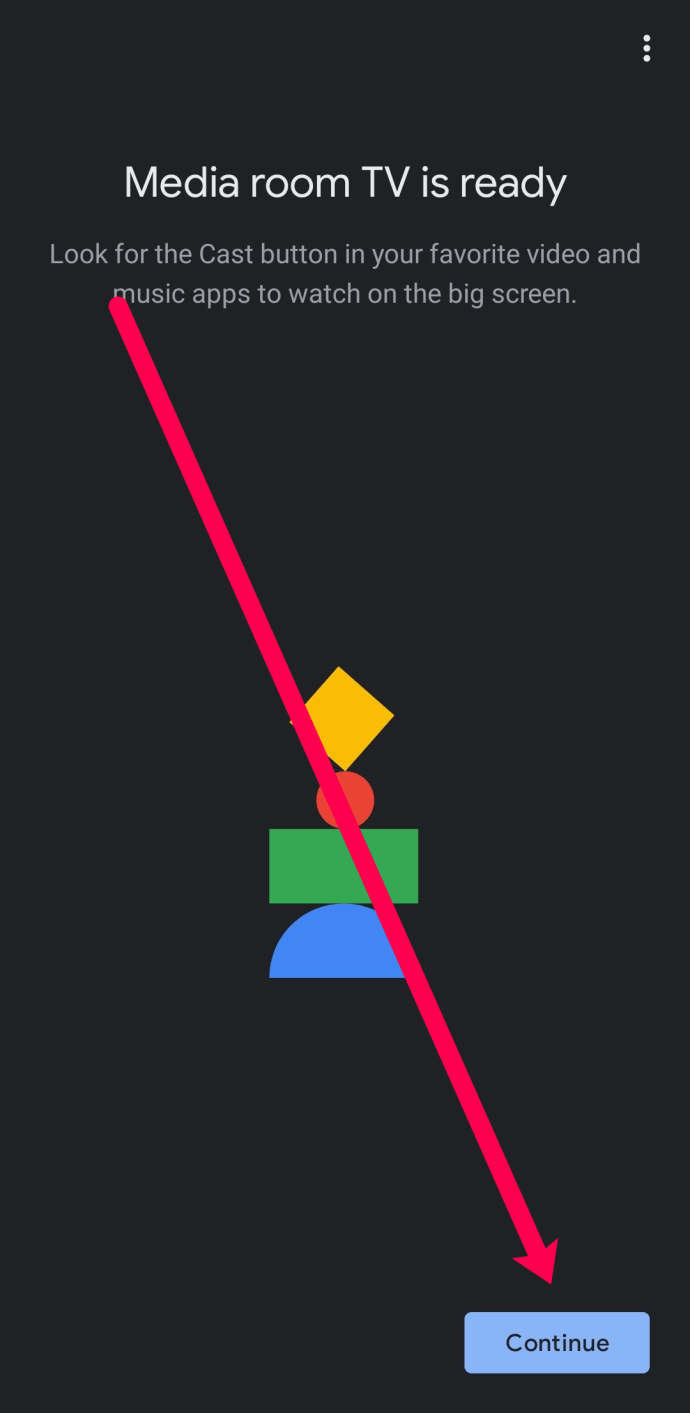
- Додаток Google Home запропонує вам ознайомитися з навчальним посібником, де ви можете перевести екран на монітор або телевізор. Ви також можете натиснути Пропустити у нижньому лівому куті, якщо ви хочете обійти цей крок.
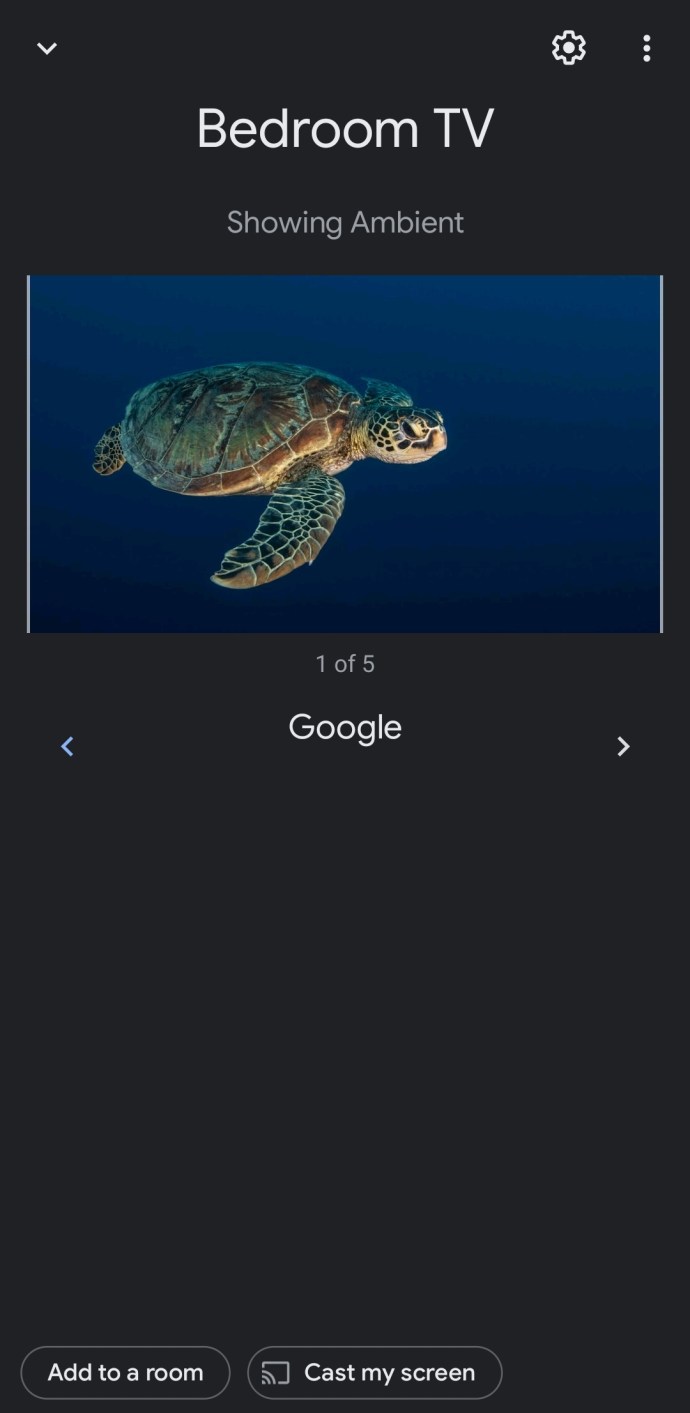
Тепер, коли Chromecast налаштовано, ви можете розпочати трансляцію вмісту безпосередньо зі свого телефону або комп’ютера.
Питання що часто задаються
Ось ще кілька відповідей на ваші запитання щодо процесу налаштування Google Chromecast.
Які пристрої сумісні з моїм Chromecast?
Chromecast працює з Android, iOS, Mac OS X, Windows і Chrome OS. Ви також можете запустити його на ПК Ubuntu, але для доступу до нього знадобиться використовувати Chrome або Chromium.
Чи можу я налаштувати VPN на своєму пристрої Chromecast?
Абсолютно! У нас є повний посібник, який навчить вас, як використовувати VPN зі своїм Chromecast тут. Вам знадобиться маршрутизатор з підтримкою VPN або комп’ютер, щоб налаштувати віртуальний маршрутизатор для безпечної потокової передачі вмісту за допомогою VPN.